Як зменшити гучність у Zoom, Google Meet і Microsoft Teams

Програми для відеодзвінків стали найважливішою частиною віддаленої роботи та навчання. Досліджуйте, як зменшити гучність у Zoom, Google Meet та Microsoft Teams.
Gmail було оновлено новими функціями та новим інтерфейсом. Google надав вам можливість увімкнути або відмовитися від використання оновленого Gmail. Якщо ви підключилися, ви зможете використовувати новий конфіденційний режим. У цій публікації ми поговоримо про конфіденційний режим в Gmail і про те, чим він корисний.
Конфіденційний режим у Gmail:
Конфіденційний режим дозволяє користувачам Gmail надсилати електронні листи самознищення (електронні листи, термін дії яких закінчується через певний період) до Gmail, а також користувачам сторонніх служб електронної пошти. Це означає, що якщо у вас увімкнено конфіденційний режим і ви надіслали електронний лист, то одержувач більше не матиме доступу до електронної пошти та вкладених файлів, надісланих разом із нею через певний період.
Чому конфіденційний режим?
Для захисту конфіденційної інформації можна вибрати конфіденційний режим. Щоразу, коли надсилається такий тип електронного листа, одержувач не може переслати, завантажити, роздрукувати або видалити електронний лист. Хоча вони отримають сповіщення про термін дії цього електронного листа.
Читайте також: -
10 швидких порад та підказок щодо покращення роботи Gmail ... Поради та рекомендації щодо підвищення продуктивності Gmail допоможуть вам не лише бути професіоналом. Але це також заощадить час...
Кроки для активації конфіденційного режиму в Gmail
Конфіденційний режим — це чудовий спосіб надіслати електронний лист, не турбуючись про витік конфіденційної інформації. Щоб увімкнути цю функцію, спочатку потрібно увійти в оновлений інтерфейс Gmail.
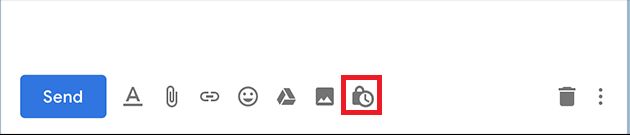
Крок 1. Увійдіть у Gmail і натисніть «Написати».
Крок 2. Напишіть електронний лист і, якщо хочете, додайте вкладення.
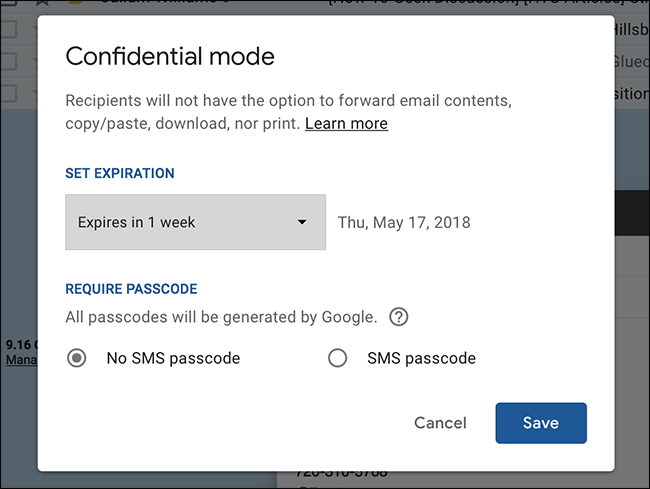
Крок 3. Тепер вам потрібно увімкнути конфіденційний режим (висячий замок зі значком таймера)
Крок 4: Вам потрібно встановити дату закінчення терміну дії, вибрати дату від сьогодні до п’яти років.
Крок 5: Ви також можете ввімкнути SMS-код доступу. Тепер натисніть Зберегти, щоб зберегти зміни.
Крок 6. Після того, як ви налаштували налаштування та натисніть Надіслати, Gmail запропонує вам ввести номер телефону одержувача, оскільки Google надішле код доступу.
Коли одержувач введе пароль, він або вона зможе отримати доступ до електронної пошти. Це воно! Вашу конфіденційну електронну пошту та вкладені файли можна отримати протягом певного часу.
Якщо одержувач використовує новий інтерфейс Gmail, лист негайно з’явиться в його папці "Вхідні". Якщо одержувач використовує стару версію Gmail, він отримає посилання на конфіденційну пошту, яка з’явиться на новій вкладці.
Читайте також: -
Як вимкнути дратівливі нові функції Gmail Прочитайте це, щоб дізнатися про оновлені нові функції Gmail. Якщо вам не подобається інтерфейс та додані до нього функції,...
Перевірка пароля за допомогою SMS
Щоразу, коли ви надсилаєте електронний лист із конфіденційною інформацією, ви можете додатково захистити цю інформацію та переконатися, що електронний лист отримає єдиний одержувач. Для цього ви можете ввімкнути опцію, при якій одержувачу потрібно ввести пароль, отриманий через SMS. Якщо одержувач не є користувачем Gmail, перевірка OTP виконується, навіть якщо вибрано параметр Без пароля.
Відхилити дозвіл на доступ до конфіденційної електронної пошти
Якщо ви надіслали електронний лист не тому одержувачу, не хвилюйтеся, ви можете відмовити у наданні доступу до конфіденційної електронної пошти. Все, що вам потрібно зробити, це перейти Відправлено -> Знайти потрібну електронну пошту. Виберіть опцію видалити доступ.
Gmail із конфіденційним режимом можна переслати будь-кому, але лише одержувач отримає посилання та отримає до нього доступ. Якщо хтось, кого ви не повинні були побачити електронний лист, отримав його, буде запропоновано ввести облікові дані для входу, щоб перейти далі
Таким чином ви можете використовувати конфіденційний режим у Gmail. Отже, надсилайте електронні листи в конфіденційному режимі та ввімкніть самознищення електронних листів для всіх. Хіба це не дивно? Як ти гадаєш? Висловіть свої думки в розділі коментарів нижче.
Програми для відеодзвінків стали найважливішою частиною віддаленої роботи та навчання. Досліджуйте, як зменшити гучність у Zoom, Google Meet та Microsoft Teams.
Дізнайтеся, як налаштувати мобільну точку доступу в Windows 10. Цей посібник надає детальне пояснення процесу з урахуванням безпеки та ефективного використання.
Досліджуйте, як налаштувати налаштування конфіденційності в Windows 10 для забезпечення безпеки ваших персональних даних.
Дізнайтеся, як заборонити людям позначати вас у Facebook та захистити свою конфіденційність. Простий покроковий посібник для безпеки у соцмережах.
Пам’ятаєте часи, коли Bluetooth був проблемою? Тепер ви можете ефективно обмінюватися файлами через Windows 10 за допомогою Bluetooth. Дізнайтеся, як це зробити швидко і легко.
Ось посібник про те, як змінити тему, кольори та інші елементи в Windows 11, щоб створити чудовий робочий стіл.
Детальна інструкція про те, як завантажити Google Meet на ваш ПК, Mac або Chromebook для зручного використання.
Детальний огляд процесу налаштування VPN в Windows 10 для безпечного та анонімного Інтернет-серфінгу.
Ось як ви можете отримати максимальну віддачу від Microsoft Rewards для Windows, Xbox, Mobile, покупок і багато іншого.
Оскільки продуктивність і доступність бездротових периферійних пристроїв продовжують зростати, Bluetooth стає все більш поширеною функцією на ПК з Windows. Досліджуйте, як підключити та використовувати Bluetooth.








